apt 缓存会占用大量磁盘空间,定期清理可释放空间。apt 缓存用于存储已下载的 .deb 包文件,便于重复安装但会积累过多旧版本包。1. 使用 sudo apt-get clean 可删除所有缓存包文件;2. sudo apt-get autoclean 则只清除无法再安装的旧版本包。清理前需注意:1. 是否近期需重装软件;2. 网络速度是否良好;3. 是否在调试 apt 问题。其他清理方式包括:1. 手动删除缓存目录;2. 使用 bleachbit 或 aptitude 等工具;3. 设置 cron 定期自动清理。理解缓存机制和清理时机有助于更好地管理系统资源。

APT 缓存会占用不少磁盘空间,特别是用过一段时间的 ubuntu 或 debian 系统。清理它其实很简单,主要就是靠 apt-get clean 这个命令。不过想真正搞清楚怎么用、什么时候用、会不会出问题,还是得稍微了解下背后的机制。

APT 缓存是什么?为什么需要清理?
在你安装或更新软件包时,系统会从软件源下载 .deb 包文件,这些文件会被保存在 /var/cache/apt/archives/ 目录下。这样做的好处是:如果以后重装或者重新安装这些包,就不需要再重新下载了。
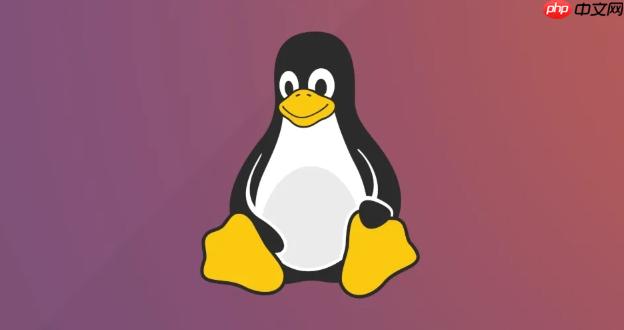
但问题也来了——这些缓存文件会越积越多,尤其是系统升级后旧版本的包还留在那里。久而久之,可能就会占用几个 GB 的空间。如果你的磁盘空间有限(比如小容量 SSD 或 VPS),那就很有必要定期清理一下。
如何使用 apt-get clean 清理缓存?
这是最直接的方法,运行:

sudo apt-get clean
这个命令会删除所有已下载的包文件(也就是 /var/cache/apt/archives/ 下的所有内容)。执行完之后,APT 缓存目录会被清空,释放出大量空间。
小提示:如果你只是想清理老旧的包,而不是全部删掉,可以用 apt-get autoclean。它只会删除那些已经无法再被安装的旧版本包,保留当前可用的。
清理前要注意什么?
虽然清理缓存不会影响已安装的软件,但在执行前最好确认以下几点:
- 是否近期有准备重装某些包:如果刚卸载了一个软件,打算稍后重新安装,那现在清理缓存会让你再次下载。
- 是否处于低网速环境:清理后再次安装软件时需要重新下载包文件,网络不好的话可能会比较慢。
- 是否在调试 APT 问题:有时候排查安装失败的问题时,保留缓存有助于分析错误日志。
所以,如果不是特别缺空间,也可以偶尔运行一次,而不是每次更新都清理。
还有其他清理方式吗?
除了 apt-get clean,还有一些额外方法可以辅助清理:
-
手动删除缓存目录
如果你想更彻底一点,可以直接删目录:sudo rm -rf /var/cache/apt/archives/*
-
使用第三方工具
比如 bleachbit 或 aptitude,它们提供图形界面和更多清理选项,适合不太熟悉命令行的用户。 -
自动定期清理
可以写个简单的脚本,配合 cron 定期运行 apt-get clean,避免手动操作。
基本上就这些。APT 缓存清理本身不复杂,但理解它的作用和清理时机,能让你在管理 linux 系统时更加得心应手。

















